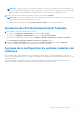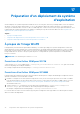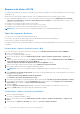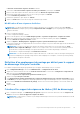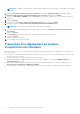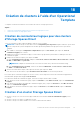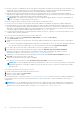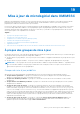Users Guide
Table Of Contents
- OpenManage Integration for Microsoft System Center Version 7.2.1 for System Center Configuration Manager and System Center Virtual Machine Manager Unified User’s Guide
- Présentation de OMIMSSC
- OMIMSSC composants
- Configuration système requise pour OMIMSSC
- Déployer OMIMSSC
- Gestion des licences OMIMSSC
- Inscription de la console Microsoft dans OMIMSSC
- Gestion d'OMIMSSC et de ses composants
- Affichage des détails de l'appliance OMIMSSC
- Affichage de la gestion des utilisateurs d'OMIMSSC
- Affichage ou actualisation des consoles inscrites
- Modification du mot de passe de l’appliance OMIMSSC
- Réparation ou modification des programmes d'installation
- Modification des comptes SCCM et SCVMM dans le portail d'administration OMIMSSC
- Sauvegarde et restauration de l’appliance OMIMSSC
- Désinstallation d'OMIMSSC
- Mise à niveau d’OMIMSSC pour SCVMM
- À propos des mises à jour du service pack
- Mise à niveau de l’extension de console OMIMSSC pour SCCM
- Mise à niveau de l'extension de console OMIMSSC pour SCVMM
- Redémarrage de l'appliance OMIMSSC
- Déconnexion de l'appliance OMIMSSC
- Gestion des profils
- Découverte de périphériques et synchronisation des serveurs avec la console MSSC
- Découverte d’appareils dans OMIMSSC
- Découverte d’appareils dans l’extension de console OMIMSSC pour SCCM
- Découverte d’appareils dans l’extension de console OMIMSSC pour SCVMM
- Configuration matérielle requise pour les systèmes gérés
- Découverte de serveurs par découverte automatique
- Découverte de serveurs par découverte manuelle
- Découverte de MX7000 à l'aide de la découverte manuelle
- Synchronisation de l'extension de console OMIMSSC avec la console SCCM inscrite
- Résolution des erreurs de synchronisation
- Affichage du mode de verrouillage du système
- Suppression de serveurs d'OMIMSSC
- Découverte d’appareils dans OMIMSSC
- Vues dans OMIMSSC
- Gestion des Operational Template
- Operational Template prédéfinis
- À propos de la configuration de serveurs de référence
- Création d'un Operational Template à partir de serveurs de référence
- Création d'un Operational Template à partir de systèmes modulaires de référence
- Affichage du Operational Template
- Modification d'un Operational Template
- Configuration des valeurs spécifiques au système (valeurs de pool) à l’aide d’un modèle opérationnel sur plusieurs serveurs
- Suppression d'un Operational Template
- Attribution d'un Operational Template et exécution de la conformité au Operational Template pour les serveurs
- Déploiement d'un Operational Template sur des serveurs
- Attribution d'un Operational Template pour des systèmes modulaires
- Déploiement d'un Operational Template pour un système modulaire
- Annulation de l'attributionOperational Template
- À propos de la configuration du système modulaire de référence
- Préparation d'un déploiement de système d'exploitation
- À propos de l'image WinPE
- Préparation du déploiement de système d'exploitation sur la console SCCM
- Préparation d'un déploiement de système d'exploitation non-Windows
- Création de clusters à l'aide d'un Operational Template
- Mise à jour de micrologiciel dans OMIMSSC
- À propos des groupes de mise à jour
- À propos des sources de mise à jour
- Intégration avec Dell EMC Repository Manager (DRM)
- Définition de la fréquence d'interrogation
- Affichage et actualisation de l'inventaire de périphérique
- Application de filtres
- Mise à niveau et rétrogradation des versions de firmware à l’aide de la méthode d’exécution de mise à jour
- Gestion des périphériques dans OMIMSSC
- Provisionnement des périphériques à partir de OMIMSSC
- Workflow pour les scénarios de déploiement
- Déploiement du système d’exploitation Windows à l’aide de l’extension de console OMIMSSC pour SCCM
- Déploiement d’hyperviseur à l’aide de l’extension de console OMIMSSC pour SCVMM
- Redéploiement d’un système d’exploitation Windows à l’aide de OMIMSSC
- Déploiement de système d’exploitation non-Windows à l’aide d’extensions de console OMIMSSC
- Création de clusters d'Storage Spaces Direct à l'aide de Operational Template prédéfinis
- Workflow pour la gestion des périphériques
- Workflow pour les scénarios de déploiement
- Configuration et déploiement
- Scénarios d’utilisation
- Création de modèles opérationnels
- Dossiers de programme d'installation
- Attribution de modèles opérationnels
- Déploiement de modèles opérationnels
- Composant de système d’exploitation Windows pour l’extension de console OMIMSSC pour SCCM
- Composant Windows pour l’extension de console OMIMSSC pour SCVMM
- Composant non-Windows pour l’extension de console OMIMSSC pour SCCM/SCVMM
- Découverte dans une console MSSC inscrite
- Importation du profil du serveur
- Exporter le profil du serveur
- Affichage de journaux LC
- Collecter les journaux LC
- Remplacement de pièce
- Interrogation et notification
- Lancement d'iDRAC
- Lancer le module d'entrée/sortie
- Résolution des erreurs de synchronisation
- Synchronisez OMIMSSC avec la console Microsoft.
- Déployer le cluster Azure Stack HCI
- Scénarios de dépannage
- Ressources nécessaires à la gestion OMIMSSC
- Vérification des autorisations d’utilisation de l’extension de console OMIMSSC pour SCCM
- Vérification des autorisations PowerShell d’utilisation de l’extension de console OMIMSSC pour SCVMM
- Installation et mise à niveau de scénarios dans OMIMSSC
- Échec de l'inscription
- Échec du test de connexion
- Échec de la connexion à l'extension de console OMIMSSC pour SCVMM
- Erreur d'accès à l'extension de console après la mise à jour de SCVMM R2
- Adresse IP non attribuée à l'appliance OMIMSSC
- Blocage de SCVMM lors de l'importation de l'extension de console OMIMSSC
- Échec de la connexion aux extensions de console OMIMSSC
- Blocage de SC2012 VMM SP1 pendant la mise à jour
- OMIMSSC Scénarios du portail d’administration
- Scénarios de découverte, synchronisation et inventaire dans OMIMSSC
- Échec de la découverte des serveurs
- Serveurs découverts non ajoutés à la collection Tous les serveurs Dell Lifecycle Controller
- Échec de la découverte des serveurs en raison de références incorrectes
- Création de groupe de châssis VRTX incorrect après la découverte des serveurs
- Impossible de synchroniser les serveurs hôtes avec la console SCCM inscrite
- Impossible de supprimer un groupe de mise à jour de cluster vide pendant la découverte automatique ou la synchronisation
- Manquement à effectuer les tâches de maintenance sur les serveurs redécouverts
- Scénarios génériques dans OMIMSSC
- Scénarios de mise à jour de firmware dans OMIMSSC
- Échec de la création d'une source de mise à jour
- Échec de la connexion à FTP avec la source de mise à jour par défaut du système
- Échec du test de connexion pour la source de mise à jour locale
- Échec de la création d'une source de mise à jour DRM
- Impossible de créer un référentiel au cours d'une mise à jour du micrologiciel
- Échec de l'affichage du rapport de comparaison après la mise à niveau ou la migration d'OMIMSSC
- Échec de mise à jour de micrologiciel de clusters
- Impossible de mettre à jour le micrologiciel car la file d’attente des tâches est pleine
- Échec de mise à jour du micrologiciel en utilisant une source de mise à jour DRM
- Mise à jour du micrologiciel de quelques composants, quelle que soit la sélection
- Échec de l’affichage des dernières informations sur l’inventaire après mise à jour de firmware
- Échec de la suppression d'un groupe de mise à jour personnalisée
- Échec de mise à jour de l'image WinPE
- Modification de la couleur de cloche d'interrogation et de notification après mise à jour de la fréquence
- Scénarios de déploiement de système d'exploitation dans OMIMSSC
- Scénarios de profil de serveur dans OMIMSSC
- Scénarios de journaux LC dans OMIMSSC
- Annexe
- Annexe 2
- Accès aux documents à partir du site de support Dell EMC
Groupes de mise à jour personnalisée
Créez un groupe de mise à jour personnalisée de type Groupes de mise à jour générique en ajoutant les périphériques
découverts dans des groupes qui nécessitent une gestion similaire. Cependant, vous pouvez ajouter un périphérique à un groupe
de mise à jour personnalisée uniquement à partir de groupes de mise à jour non attribués par défaut et de groupes de mise
à jour d'hôte par défaut. Pour ajouter les serveurs dans le groupe de mise à jour personnalisée, recherchez le périphérique
requis à l'aide de son numéro de série. Après que vous avez ajouté un périphérique dans un groupe de mise à jour personnalisée,
le périphérique est supprimé du groupe de mise à jour prédéfini et est disponible, uniquement dans le groupe de mise à jour
personnalisée.
Affichage des groupes de mise à jour
Pour afficher les groupes de mise à jour :
1. Dans OMIMSSC, cliquez sur Centre de maintenance, puis sur Paramètres de maintenance.
2. Dans Paramètres de maintenance, cliquez sur Groupes de mise à jour.
Tous les groupes personnalisés créés s’affichent avec leur nom, leur type de groupe et le nombre de serveurs qu’ils
contiennent.
Création de groupes mise à jour personnalisée
1. Dans la console OMIMSSC, cliquez sur Centre de maintenance, puis sur Paramètres de maintenance.
2. Dans Paramètres de maintenance, cliquez sur Groupes de mise à jour, puis cliquez sur Créer.
La page Groupe de mise à jour de micrologiciel s'affiche.
3. Indiquez un nom de groupe et une description, puis sélectionnez le type de groupe de mise à jour à créer.
Les groupes de mise à jour personnalisée peuvent avoir des serveurs uniquement des types de groupes de mise à jour
suivants :
● Groupe de mise à jour générique : contient les serveurs des groupes de mise à jour non attribués par défaut et des
groupes de mise à jour d'hôte par défaut.
● Groupe de mise à jour d'hôte : contient les serveurs des groupes de mise à jour d'hôte par défaut.
En outre, vous pouvez avoir une combinaison de serveurs des deux types de groupes de serveurs.
4. Pour ajouter des serveurs au groupe de mise à jour, recherchez les serveurs à l'aide de leur numéro de série, et pour ajouter
des serveurs dans la table Serveurs inclus dans le groupe de mise à jour, cliquez sur la flèche droite.
5. Pour créer le groupe de mise à jour personnalisée, cliquez sur Enregistrer.
Remarque : le groupe de mise à jour personnalisé est spécifique à System Center et sera visible pour les autres utilisateurs
du même System Center.
Modification des groupes de mise à jour personnalisée
Tenez compte des aspects suivants lorsque vous modifiez un groupe de mise à jour personnalisé :
●
Vous ne pouvez pas modifier le type d'un groupe de mise à jour après avoir créé un groupe.
● Pour transférer des serveurs d’un groupe de mise à jour personnalisé vers un autre, vous pouvez :
1. Retirer le serveur d’un groupe de mise à jour personnalisé existant. Il est alors automatiquement ajouté au groupe de mise
à jour prédéfini.
2. Modifier le groupe personnalisé pour y ajouter le serveur, puis rechercher ce dernier en utilisant le numéro de service.
1. Dans OMIMSSC, cliquez sur Centre de maintenance, puis sur Paramètres de maintenance.
2. Dans Paramètres de maintenance, cliquez sur Groupes de mise à jour, sélectionnez le groupe de mise à jour, puis cliquez
sur Modifier pour modifier le groupe de mise à jour.
Suppression de groupes mise à jour personnalisée
Tenez compte des points suivants lorsque vous supprimez un groupe de mise à jour personnalisée dans les cas suivants :
● Vous ne pouvez pas supprimer un groupe de mise à jour auquel est associée une tâche planifiée, en cours ou en attente. Par
conséquent, supprimez les tâches planifiées qui sont associées à un groupe de mise à jour personnalisée avant de supprimer
le groupe de serveurs.
70
Mise à jour de micrologiciel dans OMIMSSC